Les nombres sont essentiels pour la plupart des entreprises. Bien que les PDF vous garantissent la sécurité de vos données ; pour modifier les fichiers et les gérer, ces fichiers PDF doivent être convertis en un format davantage modifiable tel qu’Excel. Cependant, les utilisateurs de Mac n’ont pas beaucoup de choix pour convertir des PDF en Excel sous Mac OS X Sierra, El Capitan, Yosemite, Mavericks; car il existe peu de convertisseurs de PDF vers Excel compatibles avec Windows et Mac OS X. Dans cet article, j’indiquerai le meilleur choix pour convertir des PDF vers format Excel avec PDFelement pour Mac pour les utilisateurs de Mac.
Si vous êtes à la recherche d’un convertisseur gratuit et facile d’utilisation de fichiers PDF vers format Excel sur Mac, la meilleure solution sur le marché actuellement est PDFelement pour Mac. Les qualités indispensables du meilleur convertisseur sont sa capacité à conserver le format original sans altérer l’alignement des tableaux, convertir plusieurs pages à la fois et l’OCR pour convertir des documents numérisés vers Excel.
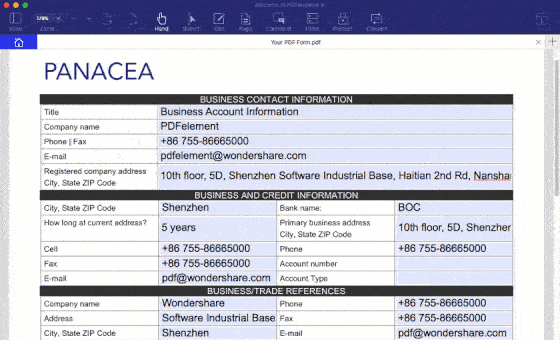
- L’interface la plus simple à utiliser pour les utilisateurs de Mac ! Cela ne vous prendra pas beaucoup de temps pour savoir comment bien utiliser le programme.
- La solution PDF la plus rentable pour Mac ! Comparé à de nombreuses solutions PDF pour les utilisateurs de Mac, Wondershare PDFelement pour Mac comporte toutes les fonctionnalités mais à un prix inférieur.
- La technologie OCR est intégrée dans le programme ! Vous pouvez transformer des images et des PDF numérisés en textes identifiables et modifiables.
- Design des boutons professionnels sur Mac OS X ! Tous les boutons sont conçus selon les habitudes des utilisateurs de Mac.
- Quelle que soit l’industrie dans laquelle vous travaillez, que ce soit un poste dans les statistiques ou dans la médecine, vous aurez à gérer des chiffres et il est important d’être capable de les modifier ou les convertir en graphiques, à votre guise.
- La plupart de nos relevés et de nos transactions financières sont partagées au format PDF pour des raisons de sécurité. Cependant, nous devons les avoir dans un format modifiable pour que les chiffres prennent tout leur sens.
- Que ce soit un calcul complexe, vos impôts annuels ou une simple préparation de budget pour votre maison ce mois-ci ; il est plus facile de le faire sur Excel que sur papier.
Comment convertir facilement des PDF en Excel sur Mac
PDFelement pour Mac gère la conversion des PDF vers de multiples formats, dont Microsoft Excel. Les étapes à suivre sont très simples :
Étape 1: Importez le PDF qui doit être converti vers le format Excel
Ouvrez Wondershare PDFelement une fois installé. Sur l’écran, le système vous demandera de glisser et déplacer les fichiers qui doivent être convertis. Importez les PDF que vous voulez convertir en les déplaçant de leur emplacement actuel jusqu’à l’écran de l’application. Ou cliquez sur le bouton « Ouvrir le fichier ».
S’il y a un fichier crypté dans la liste, vous verrez une icône « Verrouillage » devant le nom du fichier. Cliquez dessus et donnez le mot de passe pour le décrypter. Vous pouvez inclure plusieurs fichiers pour la conversion, auquel cas chaque PDF sera converti en différentes feuilles sur Excel.
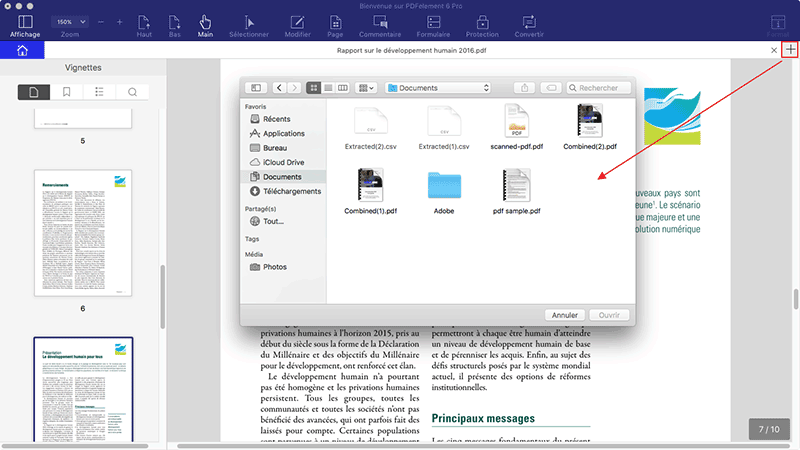
Étape 2 : Changez les paramètres de la conversion (en option)
Cliquez sur « Vers Excel » situé dans le menu « Convertir » et choisissez « Options » dans le menu droite. Vous pouvez paramétrer les changements à votre guise, conserver le formatage original ou combiner plusieurs feuilles, puis cliquez sur « OK ». Grâce à ces quelques étapes, vous êtes en mesure de convertir des fichiers PDF vers Excel sans aucun problème.
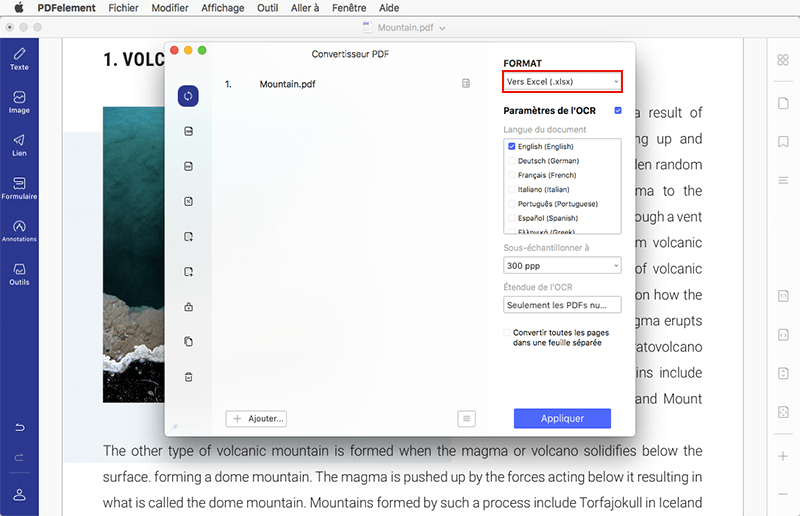
Étape 3 : Cliquez sur le bouton « Convertir » pour convertir des PDF vers Excel sur Mac
Une fois que votre fichier PDF est ouvert, vous pouvez cliquer sur le bouton « Convertir » sur le côté droit du programme. Dès que vous avez cliqué sur le bouton, une fenêtre intitulée « Convertir le document » apparaîtra. Vous pouvez ajouter d’autres fichiers à convertir vers Excel, vous pouvez sélectionner les pages et vous pouvez également utiliser l’OCR.
Si vous êtes un utilisateur Windows, vous pouvez apprendre >> à comment convertir un PDF en Excel sur Windows ici !
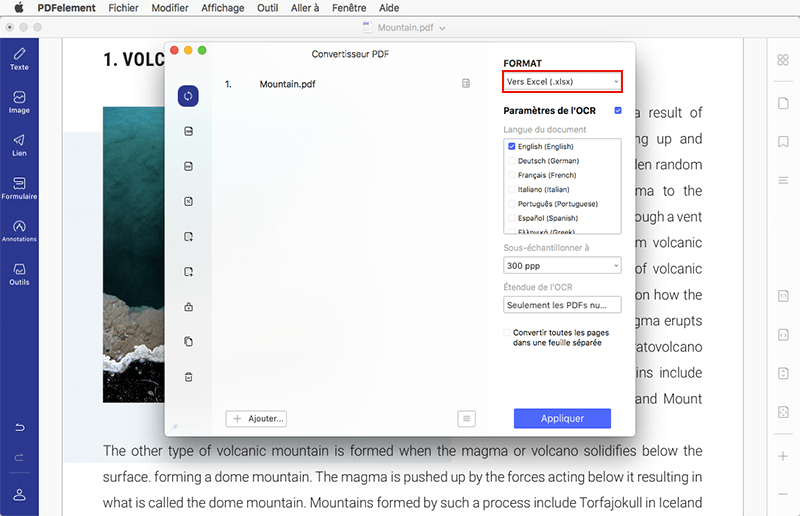
Astuces utiles pour convertir des PDF au format Excel
Il est important de faire un usage efficace de notre temps dans ce monde où tout va si vite. La saisie manuelle des données n’est plus à l’ordre du jour. Le temps est venu pour la conversion et la gestion de fichiers dans les formats requis. Il existe plusieurs raisons pour lesquelles nous avons besoin de convertir des PDF en format Excel.
Bien qu’Excel soit l’outil le plus utilisé pour effectuer des calculs ou toute autre opération avec des chiffres, le format PDF est également le plus utilisé pour la sécurité. Grâce à Wondershare PDFelement, vous n’éliminez pas uniquement le travail de saisie manuelle de données, mais vous bénéficiez également de ce que peuvent vous offrir les PDF en matière de sécurité et Excel en matière de compatibilité.
